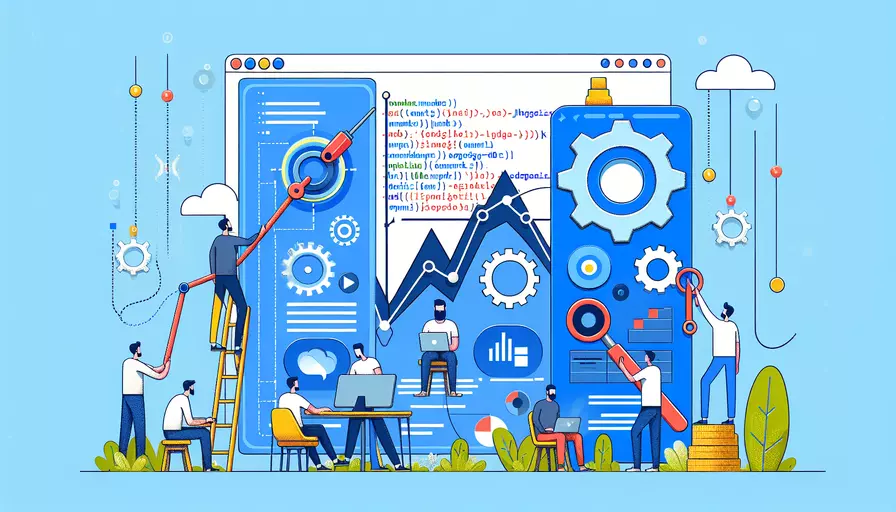
要修改Element UI源码,可以通过以下步骤实现:1、克隆Element UI的GitHub仓库;2、安装依赖;3、修改源码;4、重新打包并引入项目中使用。这些步骤可以让你在不破坏其他功能的前提下,定制Element UI组件以符合你的需求。
一、克隆Element UI的GitHub仓库
首先,你需要从GitHub上克隆Element UI的源码仓库。你可以使用以下命令:
“`bash
git clone https://github.com/ElemeFE/element.git
“`
这会在你的本地机器上创建一个包含Element UI源码的文件夹。
二、安装依赖
在克隆了仓库之后,你需要安装所有的依赖项。进入刚刚克隆的Element UI目录,并运行以下命令:
“`bash
cd element
npm install
“`
这将安装所有需要的依赖,以便你能够顺利地进行开发和打包。
三、修改源码
现在,你可以开始修改Element UI的源码了。找到你需要修改的组件文件,进行相应的更改。Element UI的源码结构大致如下:
– `src/components`:包含各个组件的源码
– `src/styles`:包含组件的样式文件
– `src/mixins`:包含一些复用的代码块
例如,如果你想修改按钮组件,可以在src/components/button目录下找到相关文件并进行修改。
四、重新打包并引入项目中使用
完成修改后,你需要重新打包Element UI。可以使用以下命令来打包:
“`bash
npm run dist
“`
这将生成一个新的`lib`文件夹,其中包含你修改后的Element UI代码。接下来,你可以在你的Vue项目中引入这个自定义版本的Element UI。首先,在你的项目中安装本地Element UI包:
“`bash
npm install /path/to/local/element –save
“`
然后在你的Vue项目中引入:
“`javascript
import Vue from ‘vue’;
import ElementUI from ‘element/lib/index.js’;
import ‘element/lib/theme-chalk/index.css’;
Vue.use(ElementUI);
<h2>五、详细解释和背景信息</h2>
### 克隆仓库
克隆GitHub仓库是获取开源项目源码的第一步。通过克隆,你可以获得当前仓库的一个完整副本,并能够在本地进行修改而不影响原始仓库。
### 安装依赖
在开发JavaScript项目时,依赖管理是一个至关重要的步骤。Element UI依赖于多个第三方库和工具,这些工具帮助我们简化开发过程,如Babel用于ES6转ES5,Webpack用于打包。
### 修改源码
Element UI的源码结构清晰,每个组件都有独立的文件夹。这使得定制和修改变得相对容易。例如,如果你需要修改按钮的样式,可以直接在`src/components/button`目录下找到相关的样式文件进行编辑。
### 重新打包
打包是将开发环境中的源码转换为可在生产环境中使用的代码的过程。Element UI使用Webpack进行打包,这可以将所有的JavaScript、CSS和其他资源文件打包成一个或多个文件,从而提高加载速度和性能。
### 引入项目
将自定义的Element UI包引入到你的Vue项目中,可以确保你使用的是修改过的版本而不是官方发布的版本。这允许你在不影响其他项目的情况下,使用定制化的UI组件。
<h2>六、具体实例说明</h2>
假设你需要修改Element UI的按钮组件,使其默认颜色从蓝色变为红色。具体步骤如下:
1. 找到按钮组件文件:
进入`src/components/button`目录,找到`Button.vue`文件。
2. 修改样式:
打开`Button.vue`文件,找到样式部分,将默认颜色从蓝色修改为红色:
```css
.el-button {
background-color: red;
}
- 重新打包:
保存修改,运行
npm run dist命令重新打包。
通过上述操作,你可以定制Element UI中的任意组件,以满足特定的设计需求。
七、总结和进一步建议
通过以上步骤,你可以成功修改Element UI的源码并在你的项目中使用。这种方法不仅限于Element UI,其他开源项目也可以采用类似的方法进行定制。建议在修改源码之前,先了解每个组件的结构和依赖,以避免不必要的错误。此外,尽量保持修改记录和版本控制,以便在未来需要还原或进一步修改时,可以轻松找到之前的工作。
在实际应用中,尽量避免对第三方库进行大范围修改,优先考虑通过扩展或覆盖样式的方式进行定制,这样可以减少维护成本和升级难度。希望这些步骤和建议能够帮助你更好地定制和使用Element UI。
相关问答FAQs:
1. Vue如何修改ElementUI源码?
要修改ElementUI源码,可以按照以下步骤进行操作:
步骤一:克隆ElementUI源码
首先,需要将ElementUI的源码克隆到本地。可以通过在终端中运行以下命令来进行克隆:
git clone https://github.com/ElemeFE/element.git
步骤二:安装依赖
进入克隆下来的ElementUI源码文件夹,并运行以下命令来安装项目依赖:
cd element
npm install
步骤三:修改源码
打开ElementUI源码文件夹,你会看到各个组件的源代码文件。你可以根据自己的需求找到需要修改的组件文件,并进行编辑。
例如,如果你想要修改Button组件的样式,你可以找到Button组件的源代码文件,通常位于packages/button/src/button.vue,然后进行相应的修改。
步骤四:本地预览修改效果
在修改完源码后,你可以通过运行以下命令,在本地预览修改后的效果:
npm run dev
这将会启动一个本地服务器,并在浏览器中打开一个示例页面,你可以在该页面中查看修改后的效果。
步骤五:编译修改后的源码
当你完成对源码的修改后,你需要将修改后的源码编译成可用的ElementUI库文件。
可以通过运行以下命令来进行编译:
npm run build
编译完成后,你会在lib文件夹中找到编译后的ElementUI库文件。
步骤六:使用修改后的ElementUI库
你可以将编译后的ElementUI库文件引入到你的项目中,并按照官方文档的说明来使用修改后的组件。
2. 如何在Vue项目中自定义修改ElementUI的样式?
要在Vue项目中自定义修改ElementUI的样式,可以按照以下步骤进行操作:
步骤一:创建自定义样式文件
在你的Vue项目中,创建一个新的样式文件,例如custom-elementui.scss,用于存放自定义的ElementUI样式。
步骤二:引入ElementUI样式
在custom-elementui.scss文件中,引入ElementUI的样式文件。可以通过以下代码来引入:
@import '~element-ui/packages/theme-chalk/src/index';
步骤三:修改样式变量
ElementUI提供了一些样式变量,可以通过修改这些变量来自定义样式。
在custom-elementui.scss文件中,可以通过设置变量的值来修改样式。例如,如果你想修改按钮的颜色,可以修改$--color-primary变量的值。
$--color-primary: #ff0000;
步骤四:引入自定义样式
在你的Vue项目中,找到入口文件(通常是main.js),并在文件的顶部引入custom-elementui.scss文件。
import './custom-elementui.scss';
步骤五:重新编译项目
重新编译你的Vue项目,使修改后的样式生效。
3. 如何在Vue项目中修改ElementUI组件的行为?
要在Vue项目中修改ElementUI组件的行为,可以按照以下步骤进行操作:
步骤一:创建自定义组件
在你的Vue项目中,创建一个新的组件,用于修改ElementUI组件的行为。
步骤二:引入ElementUI组件
在你的自定义组件中,引入需要修改行为的ElementUI组件。可以使用import语句来引入组件。
例如,如果你想修改Button组件的行为,可以在自定义组件中引入Button组件:
import { Button } from 'element-ui';
步骤三:修改组件行为
在自定义组件中,你可以通过扩展或重写ElementUI组件的方法来修改组件的行为。
例如,如果你想修改Button组件的点击事件,你可以在自定义组件中重写Button组件的click方法:
export default {
extends: Button,
methods: {
click() {
// 修改点击事件的逻辑
}
}
}
步骤四:在项目中使用自定义组件
将自定义的组件引入到你的Vue项目中,并按照需要在项目中使用该组件。
通过以上步骤,你可以在Vue项目中修改ElementUI组件的行为,以满足你的特定需求。
文章标题:vue如何修改elementui源码,发布者:worktile,转载请注明出处:https://worktile.com/kb/p/3636048

 微信扫一扫
微信扫一扫  支付宝扫一扫
支付宝扫一扫 